SoundTap的评价及其最佳替代工具

SoundTap录音机是一款允许您将通过电脑播放的任何声音转换为 mp3 或 wav 格式的软件。假设您需要制作自己的视频博客、网络录音、屏幕录制教学练习等等,那么弄清楚如何录制电脑上播放的任何声音则会带来便利。
1. 如何使用SoundTap录制音频
- 启动 SoundTap
要开始使用 SoundTap 录制音频,请在开始窗口中点击启动按钮,然后等待它完全启动。
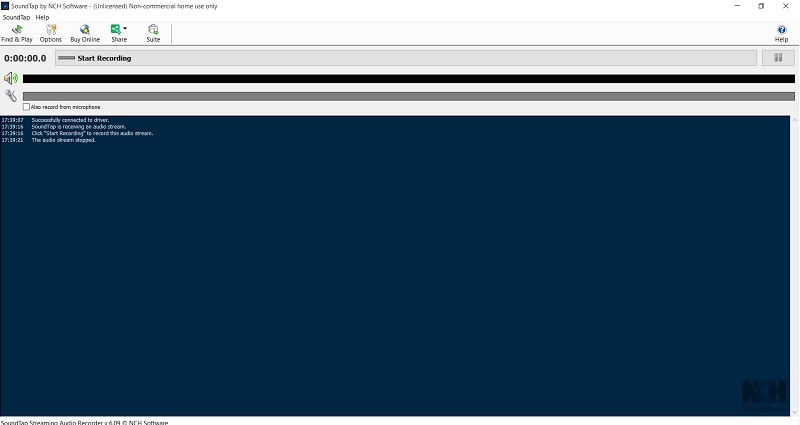
- 设置文件类型和输出目标
单击主工具栏中的选项按钮,然后在弹出窗口中选择要保存录音的位置。在输出格式下拉列表中,选择所需的格式为 WAV 或 MP3。单击更改设置按钮以进一步调整编码设置。 完成设置调整后,单击“确定”。
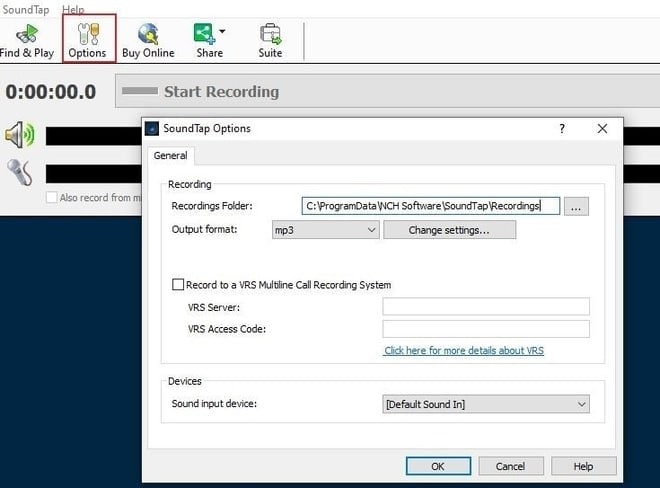
- 查找要录制的音频源
在您的计算机上找到您要录制的音频源。SoundTap 可以录制计算机上正在播放的任何音频,无论是网络广播、Skype 或 Zoom 通话、在线视频、视频游戏等等。打开要录制声音的应用程序或文件。
- 录制电脑音频
选择开始录制按钮开始录制计算机音频。 在 SoundTap 录制时,该程序将录制设备或扬声器上正在播放的任何音频输入。 如果除了计算机上播放的音频之外,您还想从麦克风录制音频,请勾选同时从麦克风录制复选框。
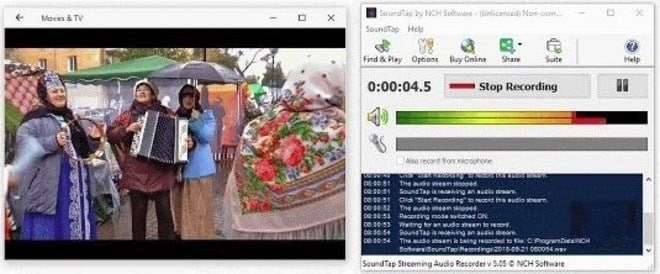
- 保存录制的音频
完成计算机音频的录制后,单击停止录制按钮。 您录制的高清音频文件将保存在您在步骤 2 中设置的默认位置。或者,选择主工具栏中的“查找和播放”按钮以收听您的录音并查看它们的保存位置。
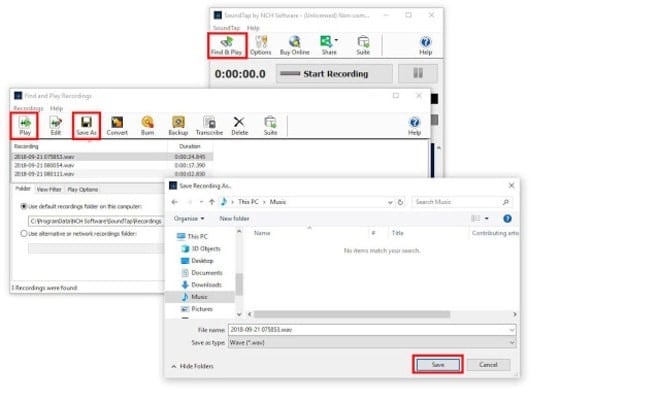
2. SoundTap的优缺点
- 录制网络广播网络广播:同时录制来自电脑和话筒的声音,以有效地进行画外音的录制
- 适用于所有知名媒体播放器(例如,Windows Media Player、Real Audio、QuickTime)
- 录制流式声音集会 - SoundTap可以完美地录制在您在电脑上的会议
- 能将声音转换为 wav 或 mp3
- 但演示再现中的用处受限
3. SoundTap的最佳替代工具:万兴录演
万兴录演是一款操作简单且功能强大的软件。您可以随时录制您的电脑屏幕、网络摄像头的声音,也可以选择录制区域并设置边缘速率。
使用万兴录演录制音频的步骤:
- 下载并安装 DemoCreator
第一步,您需要做的就是下载该软件并将其安装到您的电脑上,以便您可以在各种场合和各种用途(如屏幕录制到录音编辑)中使用它。
- 启动录音机
启动软件之后,您会看到一个窗口界面出现了几个录制屏幕的选项来编辑你以前的视频或使用这个软件创建视频。在这里单击,以便您记下录音。

- 管理音频和网络摄像头
点击录音按钮后,软件将引导您进入录音界面,这是一个直观的平台,可根据您的要求自定义音频和网络摄像头设置。要包含麦克风或声音,您可以在该指定字段中点击所需的按钮。

- 开始和停止录音
现在所有设置都已完成,是时候按下录制按钮并使用它了。 要继续录制,请点击红色圆圈按钮,在 3-5 秒后,开始录制您的自定义屏幕。
完成录制后,可以点击红色方形按钮或F10,该按钮将停止录制并带您进入软件界面。
